Webサイトを管理されている方であれば必須作業であるアクセス解析。
アクセス解析で一番メジャーなのものは Google アナリティクスですが「難しくてどこを見たらいいのかわからない」という方も多いのではないでしょうか。
複雑でわかりにくそうな Google アナリティクスですが、解析できるようになるとWebサイトからの集客に役立てられます。
今回はアクセス解析初心者の方向けに「そもそもアクセス解析とは?」という概要から Google アナリティクスの簡単な使い方までを紹介します!
【2022年追記】2023年の7月で従来のサービスである、UAが終了することとなりました。用語解説等に関しては応用が利きますので当記事はそのまま残し、GA4に関しては改めて紹介します。
目次
アクセス解析とは?
店舗の場合は来店されたお客様の動きを見てさまざまな対策を講ずることができますが、Webサイトの場合はどうでしょうか。
ユーザーの動向を直接目で見ることができないため、アクセス解析をする必要があります。
アクセス解析の種類
アクセス解析は、数種類に分けられます。
| ツール名 | 機能 |
|---|---|
| ①サーバーログ型 | Webサーバーに記録されているアクセスログを元に解析する方法。 |
| ②Webビーコン型(タグ型) | ユーザーが閲覧するWebサイトのHTML内にタグを埋め込んで解析する方法。 |
| ③パケットキャプチャ型 | Webサーバーからユーザーに送信されるインターネット上のパケットを収集(キャプチャ)して解析する方法。 |
①のサーバーログ型は最も古くからあるタイプです。次いで②→③という順番で新しくなっていきます。ただし、新しいものが一番優れているとは限らなく、実際に一番よく使用されているアクセス解析は②のタイプのものです。
今回解説する Google アナリティクスも、②Webビーコン型(タグ型)が使用されています。
Google アナリティクスとは?
Google アナリティクスとは、Google が無料で提供している解析サービスで、ユーザーの利用状況を自動的に集計するツールです。
元々は、米国のWeb解析ソリューションプロバイダーの会社が所有していた有料のアクセス解析でしたが、 Google が買収し現在に至ります。
Google アナリティクスで具体的にわかること
Google アナリティクスでわかることを紹介します。
- どのページがよく閲覧(アクセス)されているのか
- どのサイトから流入したか
- どの国や市から閲覧されているか
- サイト内で閲覧時間の長いページと短いページの把握
- どれくらいの時間滞在したか
- どのページを最後に見て離脱したか
Google アナリティクスにはさまざまな機能が備わっているため、上記の例はごく一部にすぎません。
また、ユーザーの動きをグラフ・表・数字・データで可視化することに非常に優れているため、Webサイトの改善点を洗い出す観点からも必須ツールであるといえるでしょう。
Google アナリティクスは2種類ある
- ユニバーサル アナリティクス(UA)
一般的に馴染みのある今まで使われてきたサービスです。
- Google アナリティクス 4プロパティ(GA4)
2020年4月に出たばかりのもので、GA4一本でやっていくには難しいという意見もありました。2023年7月にUAが廃止されることが決まり、今後はGA4に移行する流れとなります。GA4についての記事は別の機会に投稿します。
※厳密には Google アナリティクスは有料版を入れると3種類となります。しかし、有料版は月額料金が発生するという点、Webサイトからの集客に活用するという点では従来のアナリティクスとGA4で十分機能しますので今回は割愛します。
Google アナリティクス 4プロパティ(GA4)のリリース
ユニバーサル アナリティクスだけで良かったのにもかかわらず、なぜ新しくGA4がリリースされたのでしょうか。背景を見ていきましょう。
計測形式の変更
GA4の大きな変更点は、Cookieを使用する「セッション」中心の計測から、計測形式を全て「イベント」中心へと変更したことです。
「イベント中心」とした計測形式へと変更されたことにより、Webサイトとアプリをまたいだ同一ユーザーも認識できるようになりました。
GA4には「予測指標」というものがあります。
| 指標名 | 定義 |
|---|---|
| 購入の可能性 | 過去28日間に操作を行ったユーザーが今後7日以内にコンバージョン(購入や契約、申し込み)をする可能性のこと。 |
| 離脱の可能性 | 過去7日以内にアプリやサイトで操作を行ったユーザーが、今後7日以内に操作しなくなる可能性のこと。 |
| 予測収益 | 過去28日以内に操作を行なったユーザーが、今後28日以内に達成する全購入コンバージョンによって得られる収益の予測のこと。 |
条件が必要になるものの機械学習を導入したことにより、上記のような示唆を得られるようになりました。
ユーザーのプライバシーの尊重
Google は本来、ユーザーの利便性や関連性を高めるためにさまざまなトラッキングをしてきました。しかし、段階的に廃止されつつあるCookieに備えてプライバシーを尊重するようになったことも変更点のひとつです。
近年では、アプリをインストールした際に「Appにトラッキングしないように要求/許可」、Webサイトを閲覧している際に「Cookieの使用を同意するか否か」等の選択ができるようになりました。
サイトやアプリからもトラッキングされにくくなってきていることから、「GA4」は「Cookieのない未来に備えた新しいアナリティクス」としてリリースされたといえます。
Cookie(クッキー)
Cookieとはブラウザ内に保存される小さなファイルで、サイト内の閲覧履歴やログイン情報などを一時的に保存することができる技術です。
Cookieを活用することで、IDやパスワードなどのログイン情報が自動入力されたり、ECサイトで商品カゴに入れた商品がしばらく残るなど、サイトの利便性を高めることができます。
Google アナリティクス 登録のおおまかな流れ
Google アナリティクスの利用には Google アカウントが必要となります。
- Google アカウントを用意します。
- Google アカウントに解析したいWebサイト情報を登録します。
- Webサイトの認証をします。
- トラッキングコード(Javascript)が発行されます。
- 発行されたトラッキングコードを<head>タグ直後に記述(埋め込み)します。
※トラッキングコードは抜けているページがあると上手く動作しないため、必ず全ページに埋め込む必要があります。Google タグマネージャーを使用すると効率よく管理することができます。
Google アナリティクス 設定方法
それでは実際に設定方法に移っていきましょう。設定自体は簡単です!
1.Google アカウントを用意
Google アナリティクス、 Google 広告、 Google サーチコンソールがある人は全て同じアカウントの利用するようにしましょう。
2.プロパティ作成
こちらはサイトごとに1つずつ作ります。
3.ビューの作成
ビューの作成方法は以下をご覧ください。
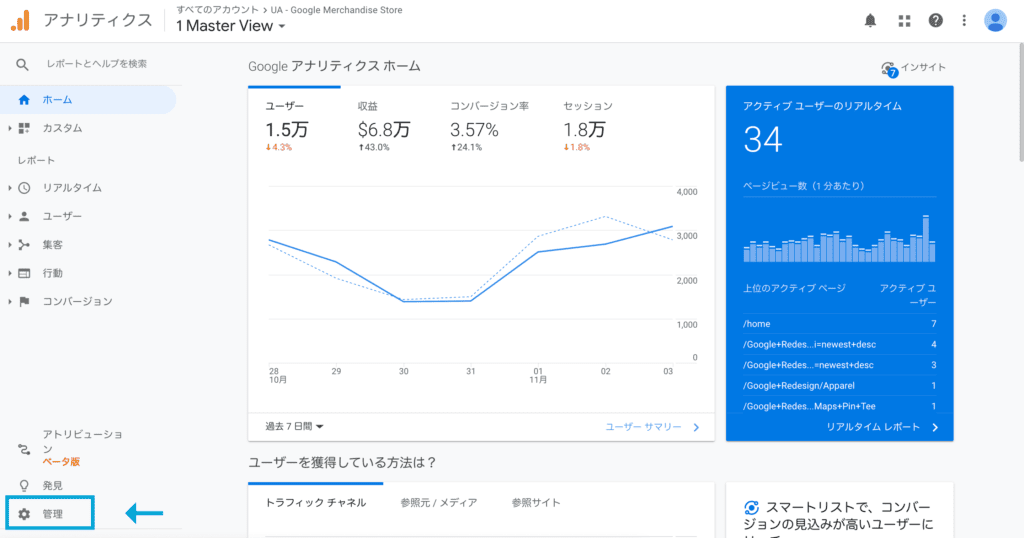
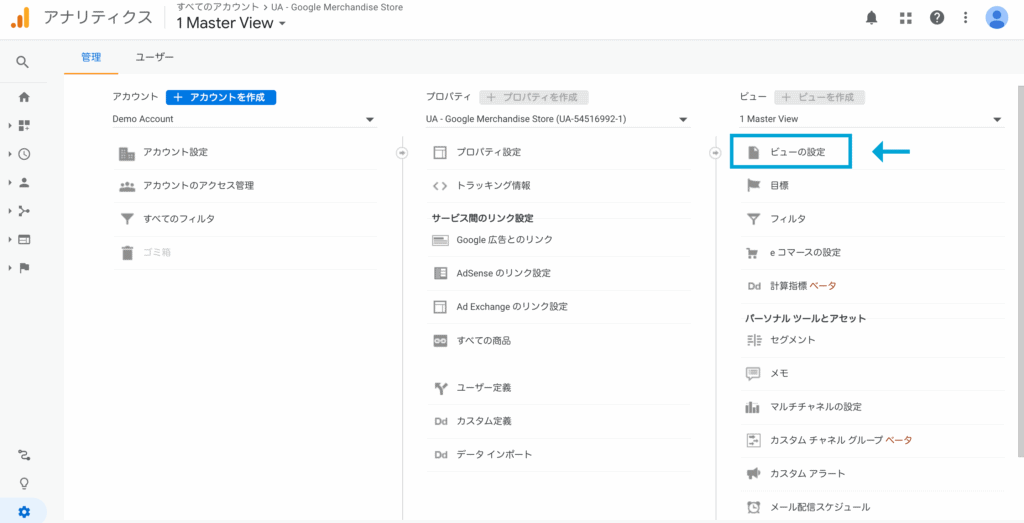
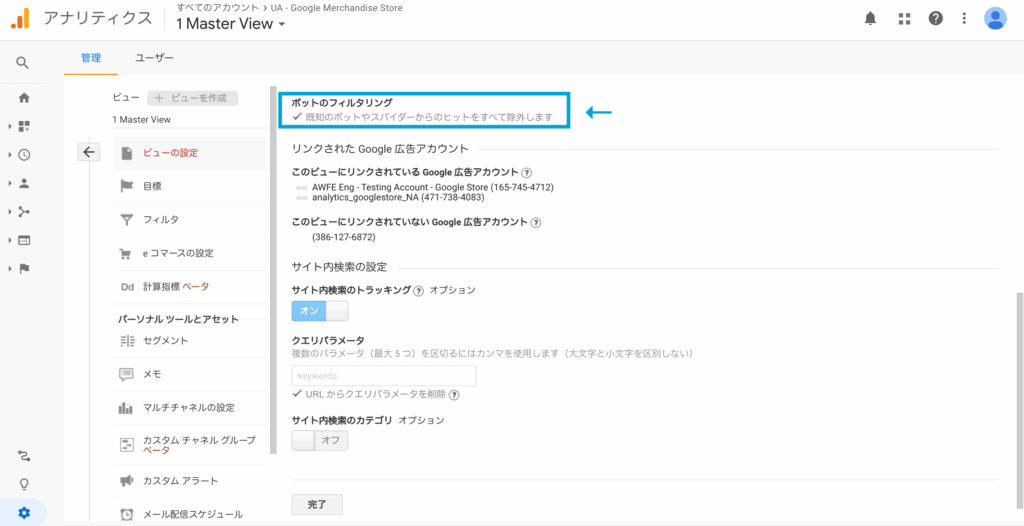
1〜3をつくると「トラッキングID」「サイトタグ」というものが発行されます。
双方のどちらかを解析対象の全ページに埋め込みをすることで、数時間経つとデータが収集され始めます。
これでアナリティクスの埋め込みは完了しましたので、あとはデータがたまるのを待ちます。
Google アナリティクス おさえておきたい6項目
ここからはデモ画面を使って、実際にWebサイト解析でおさえておきたい6項目を紹介します!
デモ画面を見ていただく前に、さまざまな箇所で出てくる(not provided)と(not set)について解説しておきます。
- (not provided)
ユーザーがシークレットモードでサイトを閲覧していたときなどに(not provided)と表示されます。プライバシーの観点からこのように表示されます。こちらを対策したい場合は「 Google サーチコンソール」を使用する必要があります。
- (not set)
アナリティクスに情報を渡さないブラウザで開いている場合等でこのように表示されます。
きちんと計測されていないように見えますが、上記の表示がされていればアナリティクスは正常に動作しています。ご安心ください。
「期間内に何人訪問しているかを知る」
この画面では、Webサイトに一定期間どれくらいのユーザーが訪問したかということがわかります。
【手順】ユーザー→概要→日付指定
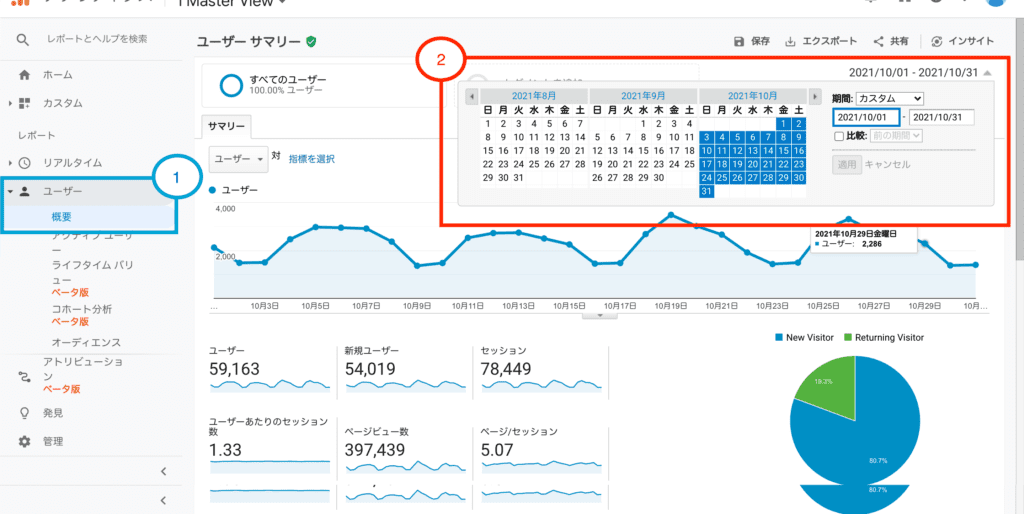
右上に期間を指定する箇所があります。
この場合ですと、2021年10月1日から31日までの訪問者数が59,163人(うち、新規ユーザーは54,019人)ということがわかります。
【おさえておきたい用語解説】
- New Visitor
新規ユーザーのこと。
- Retuning Visitor
リピーターのこと。
- ユーザー
ユニーク・ユーザー(UU)=サイトの訪問者数のこと。
「重複しないユーザー」という意味で「ブラウザベースでのカウント」です。
ユーザーのカウント例
1人の人が1つのスマートフォンからサイトを訪問した場合=ユーザー数は「1UU」。
しかし、同一人物でもスマートフォンとパソコン等の別端末でサイトを訪問した場合、ユーザー数は「2UU」となります。
- 新規ユーザー
サイトに初訪問した人数のこと。
「初訪問ベースでのカウント」のため、2回目以降はカウントされません。
- セッション
ユーザーがページに到達してから離脱するまでの流れのことで、簡単にいうと「アクセス数」のこと。最も基本的な指標で、「訪問ベースのカウント」です。ホームページ内のさまざまなページを途中で見たとしてもセッションは1です。
セッションのカウント例
31日 毎日訪問した場合=「ユーザー数1、セッション数31」となります。
- ページビュー数
PVともいいます。
ユーザーがサイト内で閲覧したページ数のことで、「ページ単位でのカウント」のことです。
- コンバージョン
Webサイトによってコンバージョンは異なりますが、意味合いは最終的な成果のこと。
コンバージョンの数値は高い方が望ましいといえます。
「ユーザーのデバイスを知る」
自社サイトを、ユーザーはどの端末から閲覧しているのか見てみましょう。
【手順】ユーザー→モバイル→概要
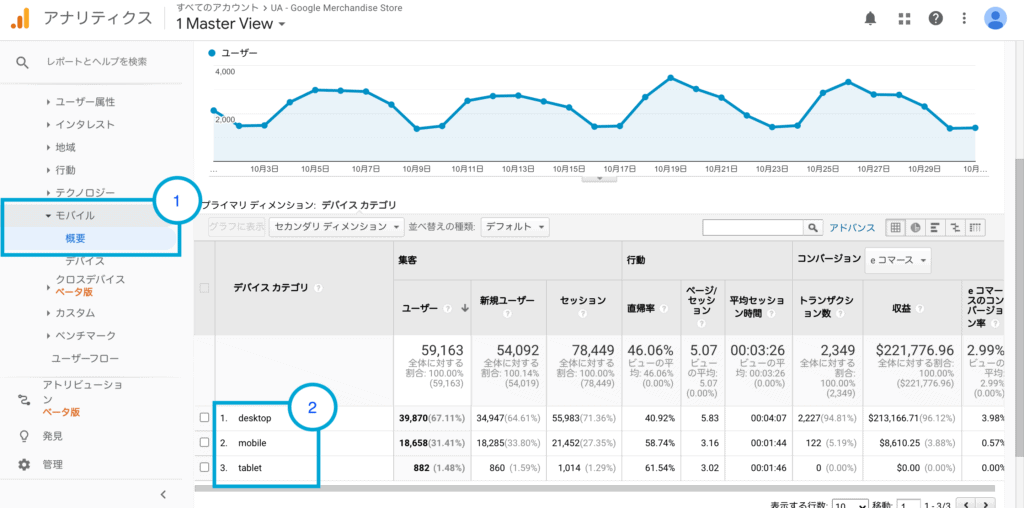
- desktop
パソコンから閲覧されたということ。
- mobile
スマートフォンから閲覧されたということ。
- tablet
タブレットから閲覧されたということ。
- 直帰率
それぞれのページでユーザーが「サイトを訪問し、そのページだけを見て離脱してしまった割合」のこと。
数値は低い方が望ましく、目安は40%くらいで、「求めていたものと異なる場合」に直帰率が高くなりがちです。ただし、ランディングページのように「コンバージョンするかしないかの2択しか選べない」ページは直帰率が高くなる傾向にあります。
直帰率の求め方
直帰率=直帰セッション数÷セッション数
「Webサイトへの流入経路を知る」
ユーザーがどの経路から流入してきたのかが把握できます。
アクセス数が急に増加したときは何らかのコンテンツが話題になった場合が多いですが、このような際にも流入経路を確認することで対象のページに注力できるでしょう。
【手順】集客→概要
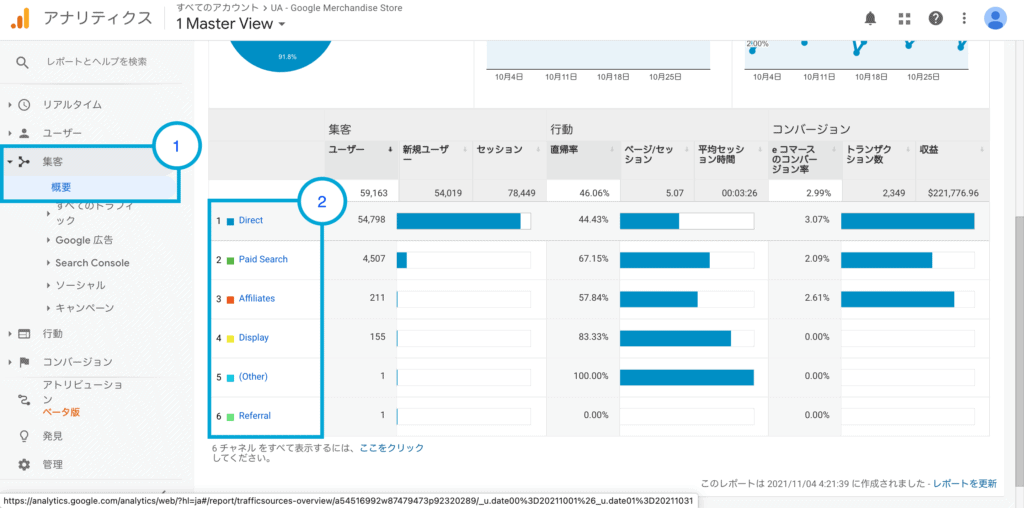
- Direct
URLを直接入力したり、ブックマークからきたりするなど、直接Webサイトに訪問したユーザーのこと。
- Paid Search
検索広告からの流入のこと。
- Affiliate
アフィリエイトからの流入のこと。
- Display
ディスプレイ広告からの流入のこと。
- Other
上記以外からの流入のこと。
- Referral(リファラー)
自社のWebサイトに訪れるきっかけとなった元のWebサイトのこと。「どのサイトから流入してきたかを知る」ということはWebマーケティングにおいて非常に重要であるといえます。
こちらの画像内にはありませんが、知っておくべき用語を紹介します。
- Organic Search
自然検索(ユーザーが Google で検索し、検索結果画面で表示されて)からの流入のこと。広告からの流入ではありません。
- Other Advertising
ディスプレイ広告でも検索広告以外の広告からの流入のこと。
- Social
SNSからの流入のこと。
- Email
メルマガ等のメールからの流入のこと。
こちらはデモ画面なので表示されていませんが、ユーザーがどのようなキーワードを入力し、サイトへ流入してきたかがわかります。
この「キーワード」を把握することで、SEO対策のコンテンツを書くことも可能です。
キーワードに基づいた記事を書くことでユーザーがWebサイトへ流入しやすくなります。ただし、上位表示ばかりにこだわらずユーザーにとって有意義なコンテンツを提供することを心がけましょう。
【手順】集客→キャンペーン→オーガニック検索キーワード
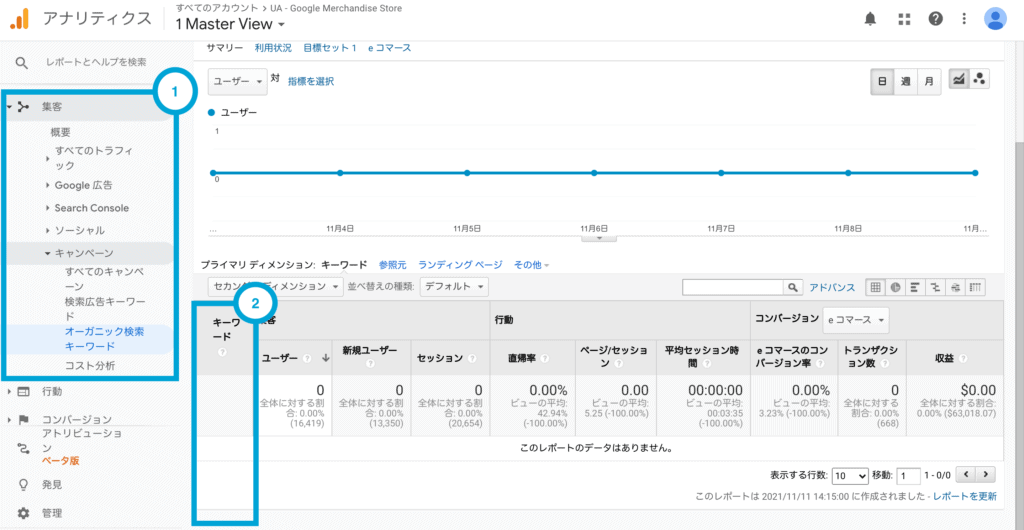
「サイト内での行動を知る」
こちらの項目では、ユーザーが実際にサイトへ訪問後「どのページを見ていたか」「どれくらいの時間滞在したか」等を把握できます。
【手順】行動→概要
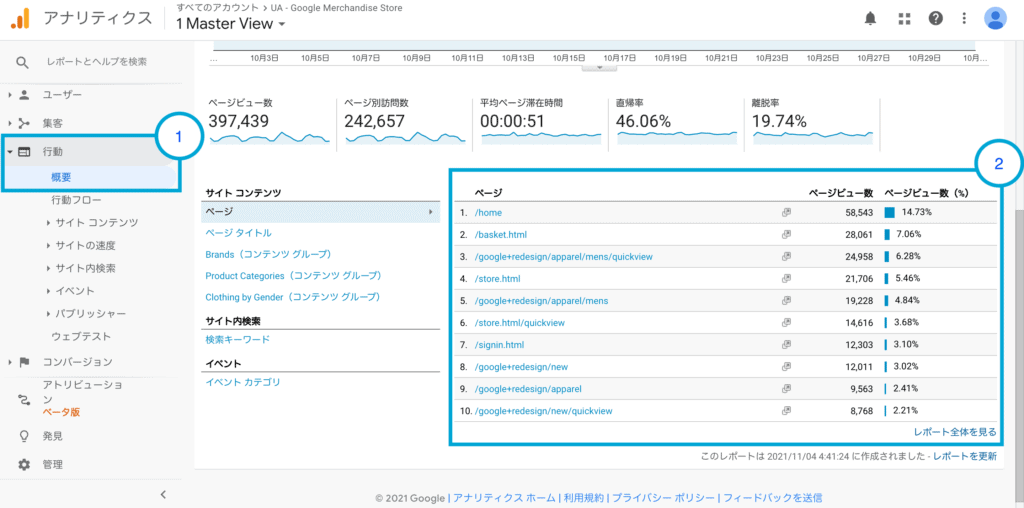
- ページ滞在時間
文字どおり、ページを閲覧していた時間のことで、別ページに移るまでの時間の差で算出されます。
「滞在感が長い(ページを長く見ていた)」=「ユーザーが求めていたページである」ということがわかります。
- 離脱率
それぞれのページでユーザーが「最後に閲覧したページ」の割合のこと。
一般のページは低い方が望ましく、もし数値が高いページがある場合は改善が必要になるかもしれません。ただし、「コンバージョンページ」「Q & Aページ」のように、その場で解決できるページであれば離脱率が高い方が望ましい場合もあります。ページの趣旨を考慮しましょう。
離脱率の求め方
離脱率=離脱した対象のページの離脱数÷離脱した対象ページのPV数
「ページの成果を確認する」
こちらの項目ではコンバージョンを見ることができます。
どのページが実際にコンバージョン数・コンバージョン率が高いかが一目でわかります。
【手順】コンバージョン→目標→概要
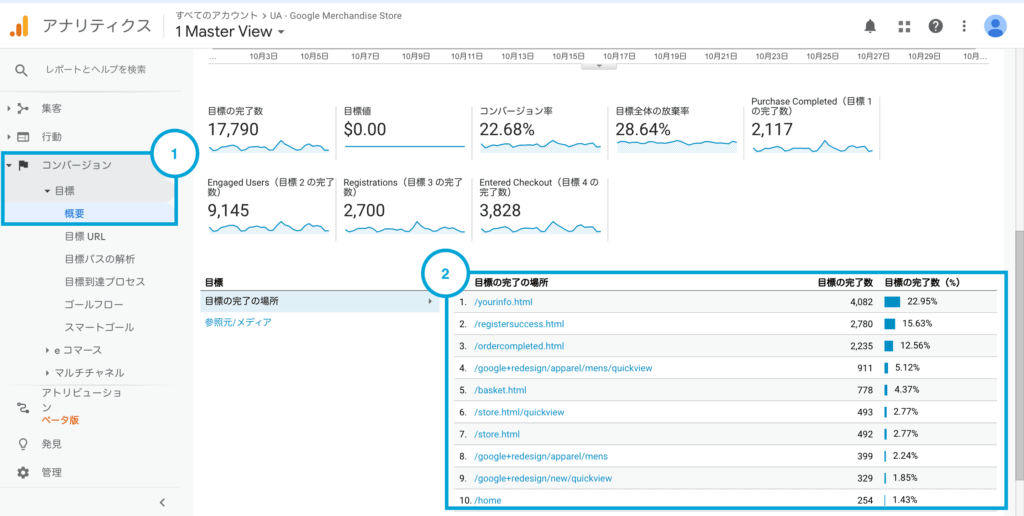
【手順】「コンバージョン→マルチチャネル→コンバージョン経路」で「どこから訪問した人がコンバージョンに至ったか」もわかります!
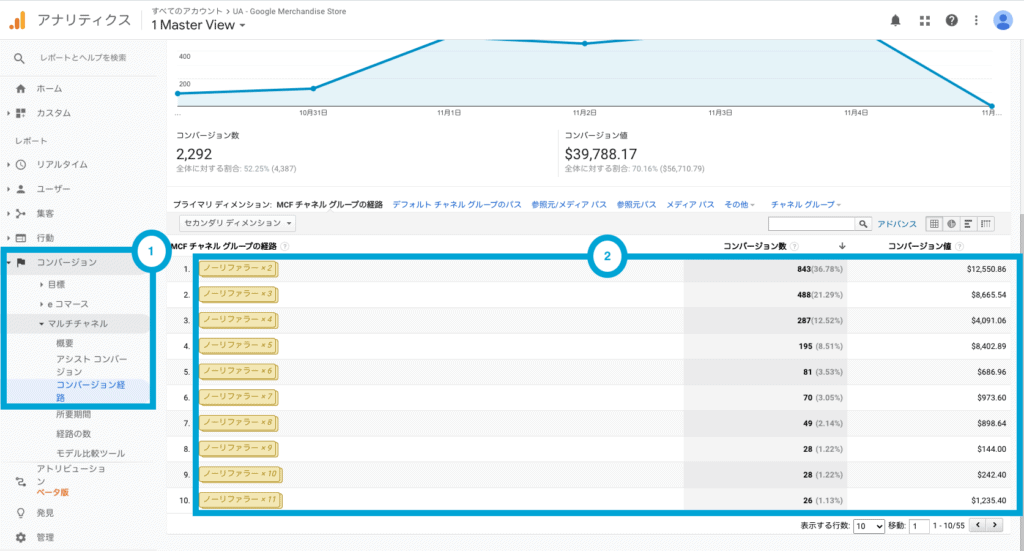
- コンバージョン率
訪問数に対してのコンバージョンに至った割合のこと。
コンバージョン率の求め方
コンバージョン率=コンバージョン数÷セッション数(PVやUUで求められることもあります)
まとめ
アクセス解析のメリットは、数字が「データ」として可視化し把握できるということです。
Google アナリティクスを完全に理解することは難しくても、「データ」が出ているのに改善しないのは機会損失を生みかねません。
数値がいい流入経路を強化するなどして、ぜひ、ご自身のWebマーケティングにご活用いただければと思います。
